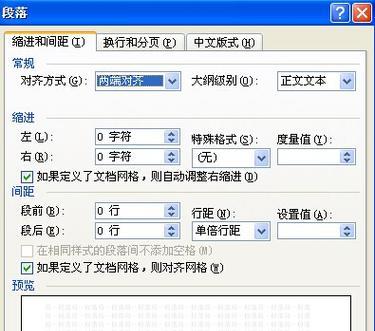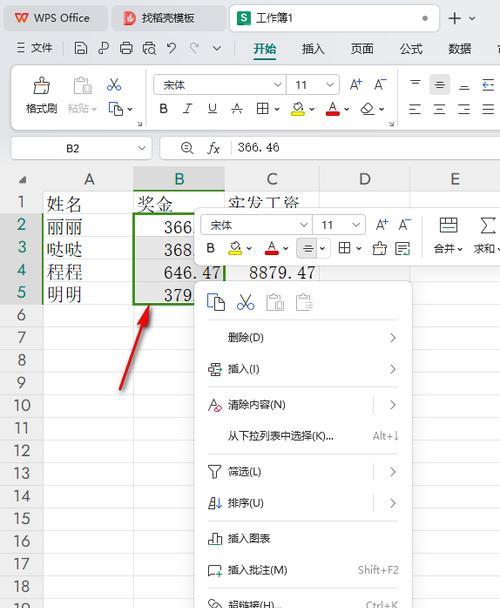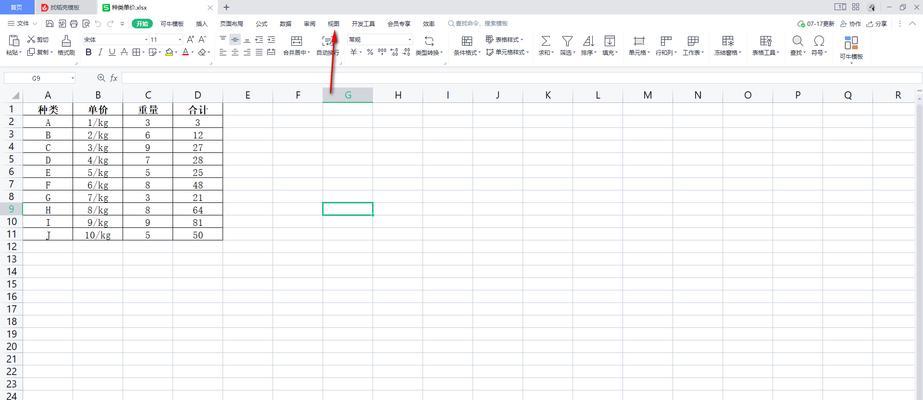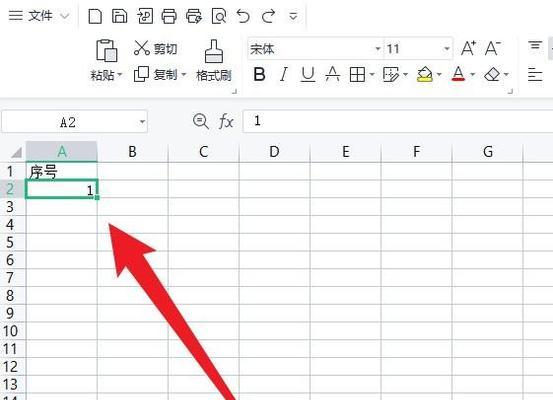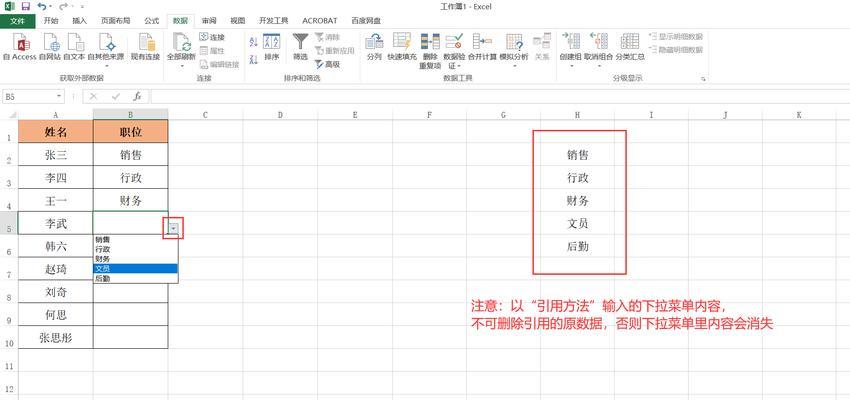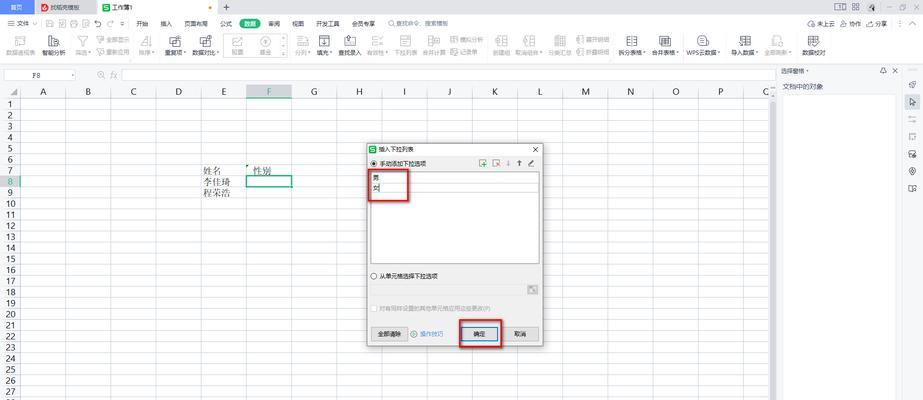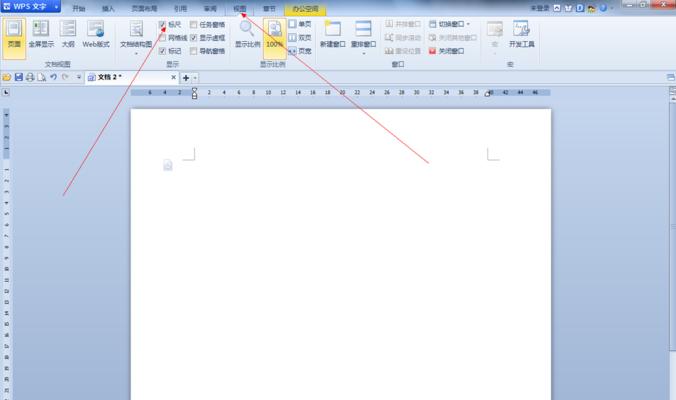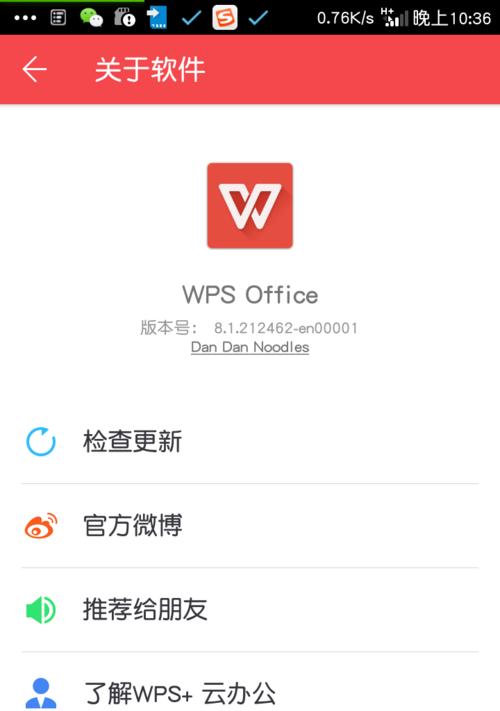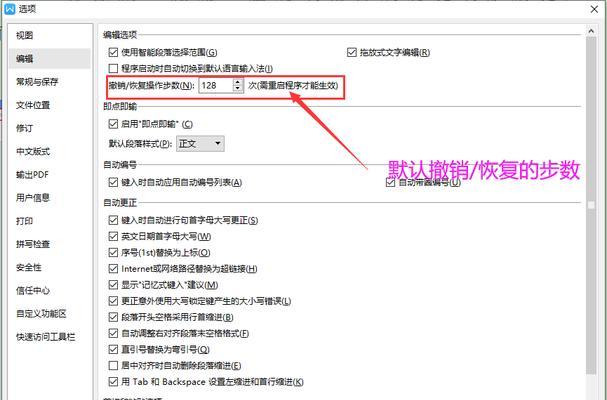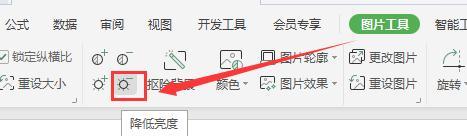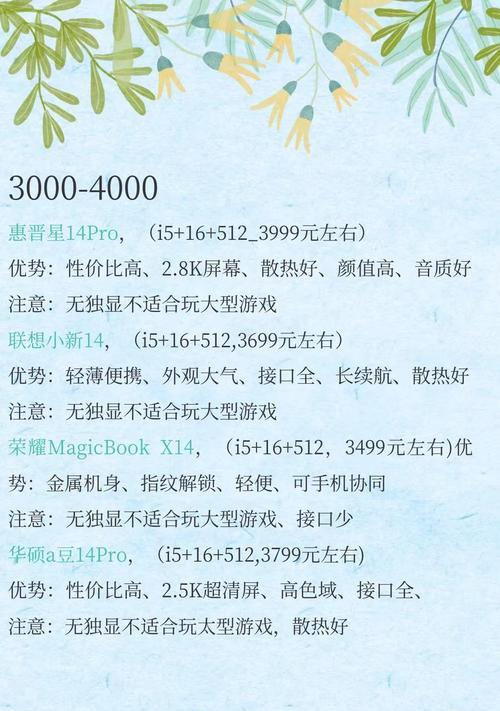WPS文档如何添加页码?页码添加后如何调整格式?
在撰写文档时,常常需要在每一页的特定位置添加页码,以便读者能够快速定位到页面,也为了确保文档的正式性和专业性。WPS文档提供了简单便捷的方法来添加页码,并且用户还能调整其格式以满足个性化的需求。下面我们就来详细了解一下如何在WPS文档中添加页码以及如何调整页码格式。
在WPS文档中添加页码
在WPSOffice中添加页码是一个非常简便的过程,即使是初学者也能够轻松掌握。
步骤1:打开页眉页脚编辑
打开你正在编辑的文档,然后点击页面顶部的“插入”选项卡,在工具栏中找到“页码”按钮,点击进入页眉页脚编辑模式。此时,文档的光标会自动跳转到当前页面的页眉或页脚位置。
步骤2:选择页码样式
点击“页码”按钮后,会弹出一个下拉菜单,提供多种页码布局样式,页面顶部、底部居中,页面底部右侧等。用户可以根据个人喜好和文档格式要求选择合适的页码样式。
步骤3:插入页码
选择好页码样式后,点击你想要的样式,WPS会在对应的页眉或页脚位置自动插入页码。通常,页码会被设置为一个自动更新的文档字段,即每当你添加或删除页面时,页码会自动进行调整。
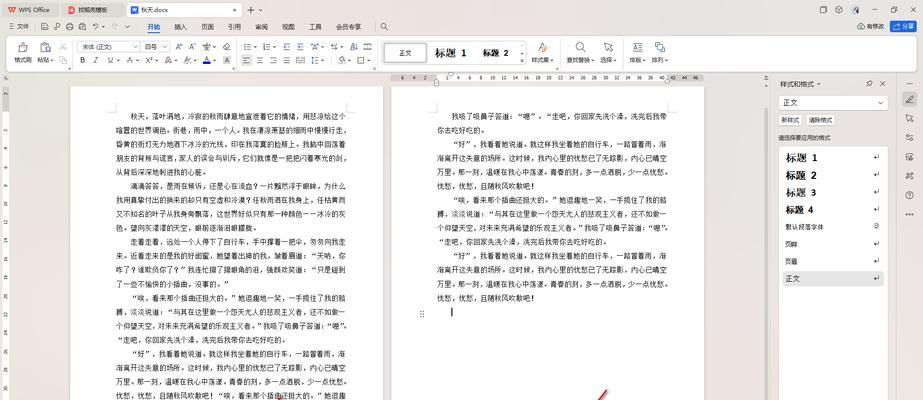
调整页码格式
在页码添加到文档之后,用户可能需要对页码的格式进行一些调整来符合特定的格式要求。
文本格式调整
1.字体和大小:点击页码,然后使用“开始”选项卡下的字体设置功能来改变字体、大小、颜色等。
2.位置调整:在页眉或页脚中,可以使用空格键、Tab键或直接拖动页码来调整页码的位置。
3.对齐方式:在“布局”选项卡下,可以找到水平和垂直对齐的选项,根据需要调整页码的对齐方式。
数字格式调整
1.页码起始数字:默认情况下,页码从第一页开始。如果文档的前几页不需要页码,可以在“页码”菜单中选择“页码起始数字”进行调整。
2.页码编号格式:如果需要特定的页码编号格式(如罗马数字I、II、III等),可以点击“页码”按钮,选择“页码格式”,然后选择所需的编号格式。
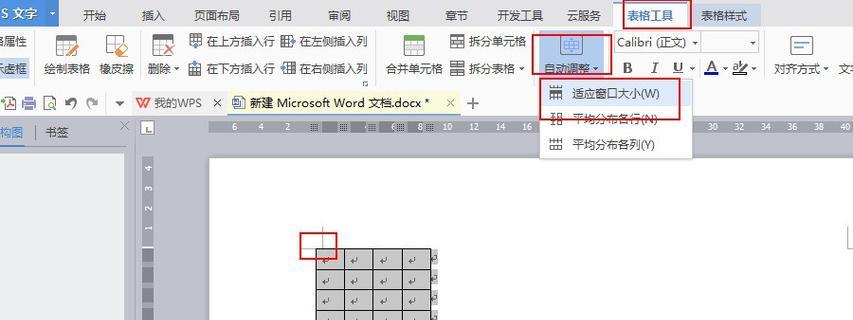
删除或更改页码
如果需要删除页码或更改已存在的页码,可以双击页码进入编辑状态,然后删除或者修改它们。如果需要删除全部页码,可以再一次点击“页码”按钮,选择“删除页码”即可。
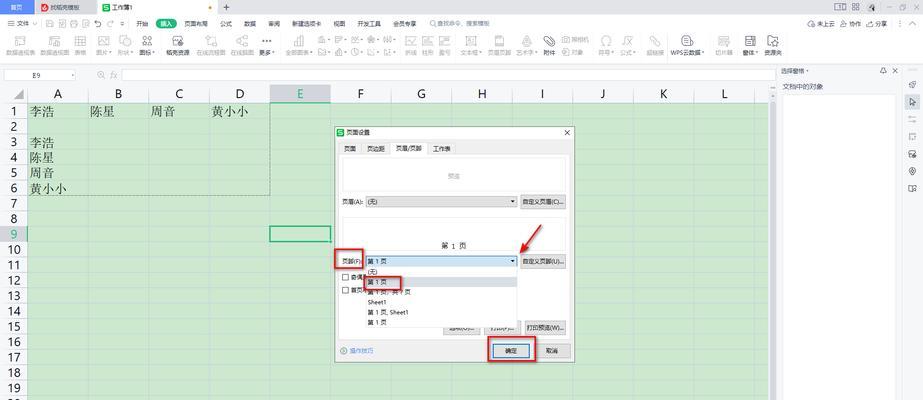
常见问题解答
1.页码不在首页显示,怎么办?
如果希望首页不显示页码,可以在“页码”菜单中选择“首页不同”。这样,首页就不会显示页码,而从第二页开始显示。
2.如何在每章开始的页码重新开始编号?
目前WPS文档的标准功能并不支持自动章节页码重置。若需要这样的功能,建议手动修整或是借助外部工具生成文档。
3.页码与文档正文不在同一侧,想要调整怎么办?
如果页码和文档正文不在同一侧,可以通过“页眉和页脚工具”的布局设置中选择“左右分页”,然后分别调整左右两侧内容。
通过以上步骤,你已经可以轻松地在WPS文档中添加并自定义页码了。WPSOffice提供的多样化设置选项,可以让你的文档更加符合个性化需求,无论是在学术应用还是商业文档制作中,都能展现专业水准。
综合以上,添加和调整WPS文档页码是一项简单但十分重要的编辑功能。掌握本文介绍的方法,能够让您的文档格式更加完美,提升文档的专业形象。随着不断地练习和应用,相信您将能更加熟练地运用WPSOffice的这些功能,高效完成文档的编辑和排版工作。
版权声明:本文内容由互联网用户自发贡献,该文观点仅代表作者本人。本站仅提供信息存储空间服务,不拥有所有权,不承担相关法律责任。如发现本站有涉嫌抄袭侵权/违法违规的内容, 请发送邮件至 3561739510@qq.com 举报,一经查实,本站将立刻删除。
- 站长推荐
- 热门tag
- 标签列表
- 友情链接